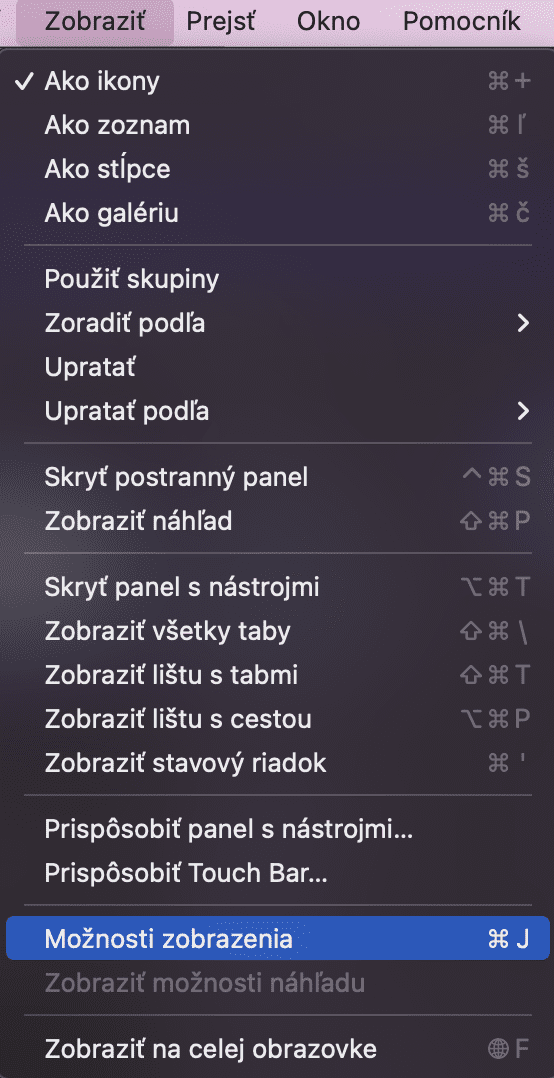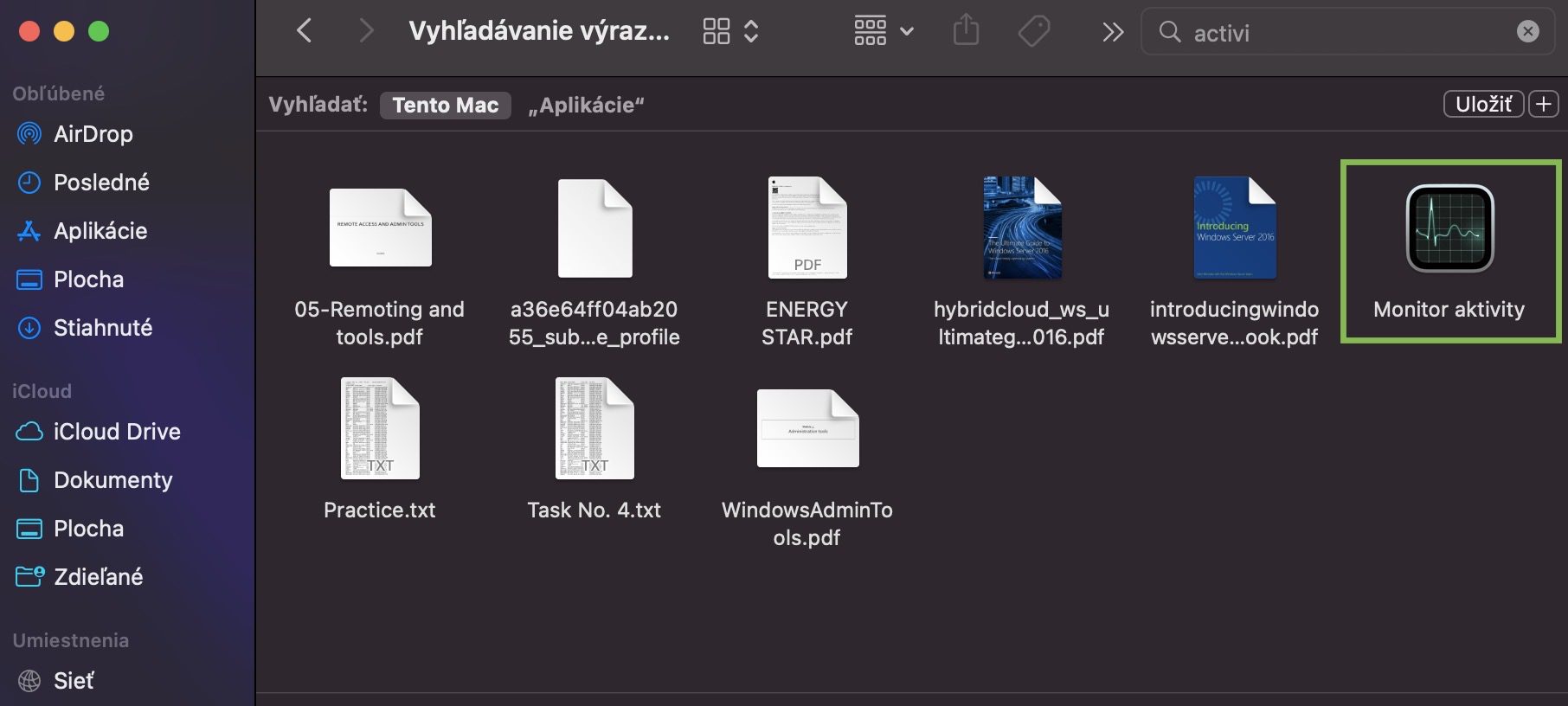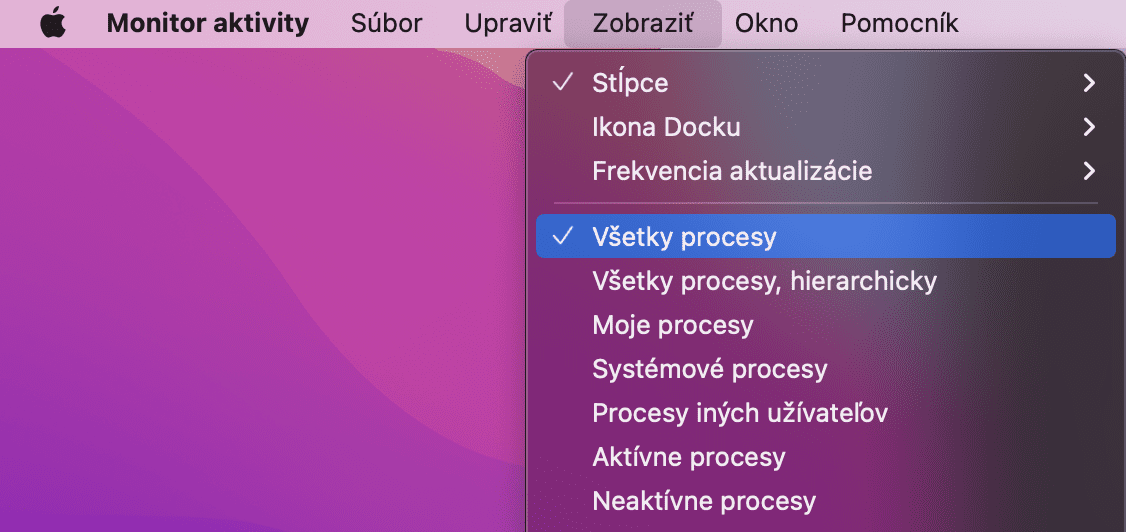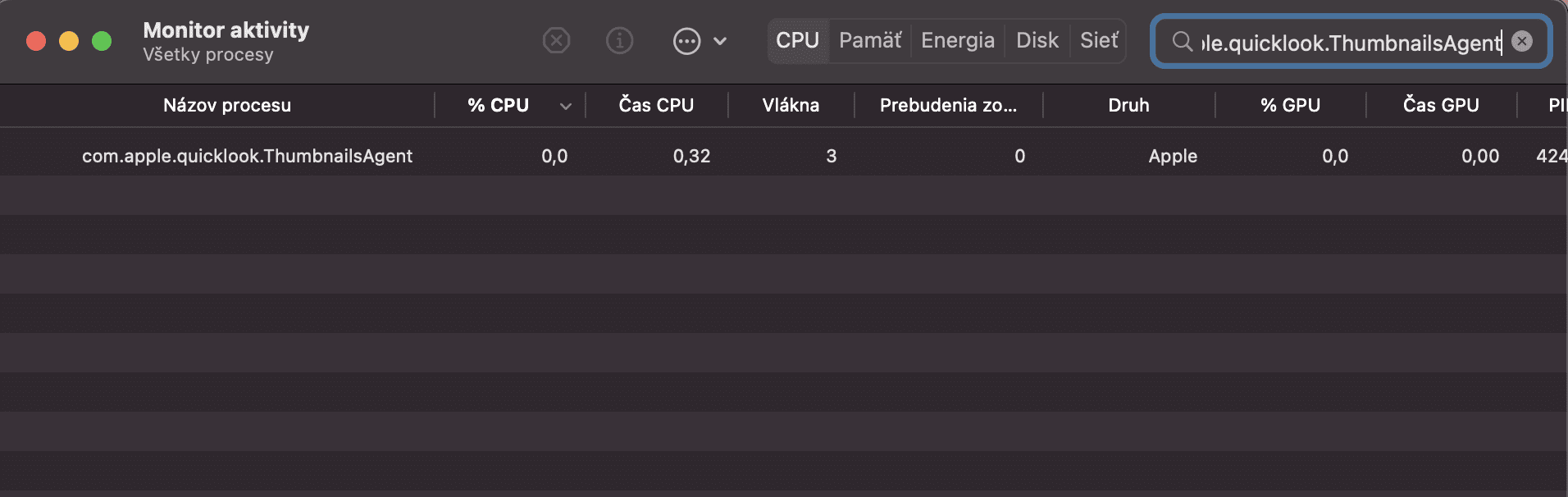Pri aktualizáciách jablkových systémov sa často stáva, že niektoré nastavenia sa po inštalácii takpovediac „rozhádžu“. najlepším príkladom tejto skutočnosti je macOS, ktorý je spomedzi všetkých operačných systémov od Apple najkomplexnejší. Po inštalácii najnovšieho updatu macOS Monterey 12.4 sa možno stalo aj Vám, že vám zmizli náhľady obrázkov. Poďme sa spolu pozrieť, ako tento problém vyriešiť v rámci niekoľkých klikov.
Ak používate Mac na editovanie alebo prácu s grafikou či fotkami, určite oceníte zobrazenie obrázkov v malých náhľadoch v rámci apky Finder. Vďaka nápomocným Thumbnailom je možné rýchlo identifikovať fotku či obrázok aj bez toho, aby ste ho museli otvárať. Pri inštalácii nových aktualizácii sa môže stať, že proces zodpovedný za zobrazovanie náhľadov sa zasekne a je nutné ho resetovať. V nasledujúcich riadkoch sa pozrieme na to, ako to ľahko a jednoducho vyriešiť.
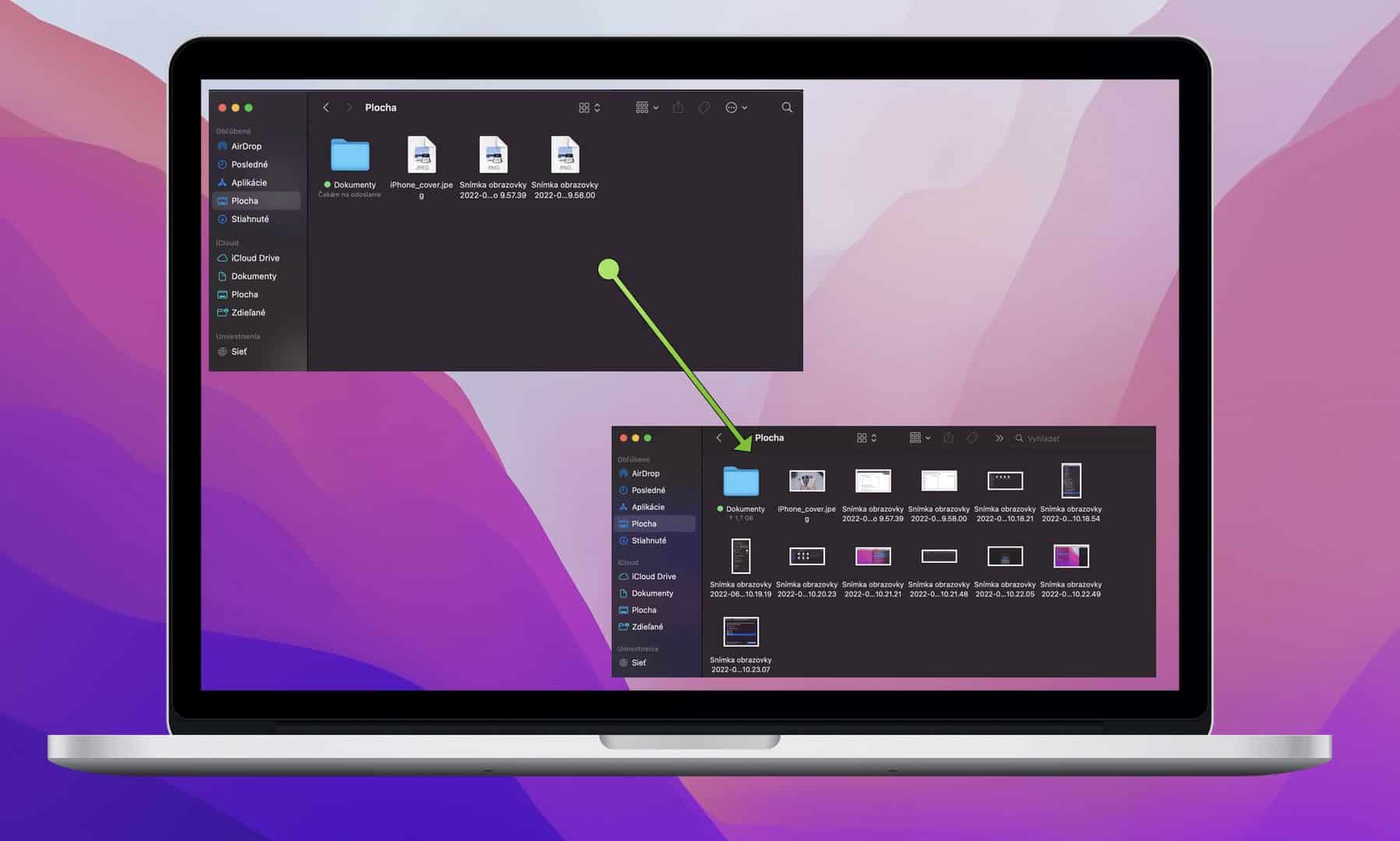
Ako zapnúť náhľady obrázkov vo Finderi
- Otvorte aplikáciu Finder.
- V hornej lište kliknite na položku Zobraziť a vyberte Možnosti zobrazenia.
- Na spodnej strane kliknite na možnosť Zobraziť náhľad ikon.
V niektorých prípadoch sa však stáva, že možnosť Zobraziť náhľad ikon je zaškrtnutá no ikony sa aj napriek tomu nezobrazujú. V tomto prípade je nutné reštartovať celý proces v Monitore Aktivity a nanovo spustiť aplikáciu Finder. Postup je rovnako ako v predošlom prípade veľmi jednoduchý.
Ako reštartovať funkciu zobrazovania ikon v Monitore Aktivít
- Otvorte aplikáciu Activity Monitor/Monitor Aktivít cez Spotlight vyhľadávanie alebo položku Aplikácie vo Finderi.
- V Monitore Aktivít na hornej lište otvorte okno Zobraziť a kliknite na možnosť Všetky procesy.
- Do vyhľadávania zadajte názov procesu com.apple.quicklook.ThumbnailsAgent a stlačte Enter.
- Následne označte vybraný riadok s názvom procesu a stlačte ikonu ⓧ, čím zastavíte proces.
- Potvrďte ukončenie procesu stlačením možnosti Vynútené ukončenie.
- Po ukončení procesu kliknite na logo Apple v ľavom hornom rohu obrazovky a vyberte možnosť Vynútené ukončenie.
- Vyberte aplikáciu Finder a kliknite na možnosť Znovu spustiť.
- Po splnení všetkých krokov by ste na Vašom Macu mali opäť vidieť všetky náhľady ikon obrázkov a fotiek. V prípade, že problém pretrváva vyskúšajte reštart Macu.
Na záver len chceme pripomenúť, že v rámci SvetApple sme spustili bazár, ktorý sa už pomaly napĺňa inzerátmi. Tie sem môžete pridať úplne zadarmo kliknutím na tento odkaz. Potrvá vám to sotva niekoľko sekúnd a zároveň máte šancu, že váš inzerát budeme zdieľať na našich sociálnych sieťach. Sleduje nás dokopy viac ako 40 000 ľudí. Tak na čo ešte čakáte?